批量更改showdoc的图片的URL
Posted it
tags:
篇首语:本文由小常识网(cha138.com)小编为大家整理,主要介绍了批量更改showdoc的图片的URL相关的知识,希望对你有一定的参考价值。
- 下载SQLiteSpy:
http://xz.w10a.com/Small/SQLiteSpyzwb.rar - 用它打开:\\showdoc\\Sqlite\\showdoc.db.php
- 参考下图
- 定位至“1”处;
- 键入以下命令(红字为原始内容,绿字为替换后的内容)
- 按F9。
update page set page_content = replace(page_content,"192.168.0.111","192.168.X.201");
update upload_file set real_url= replace(real_url,"192.168.0.111","192.168.X.201");
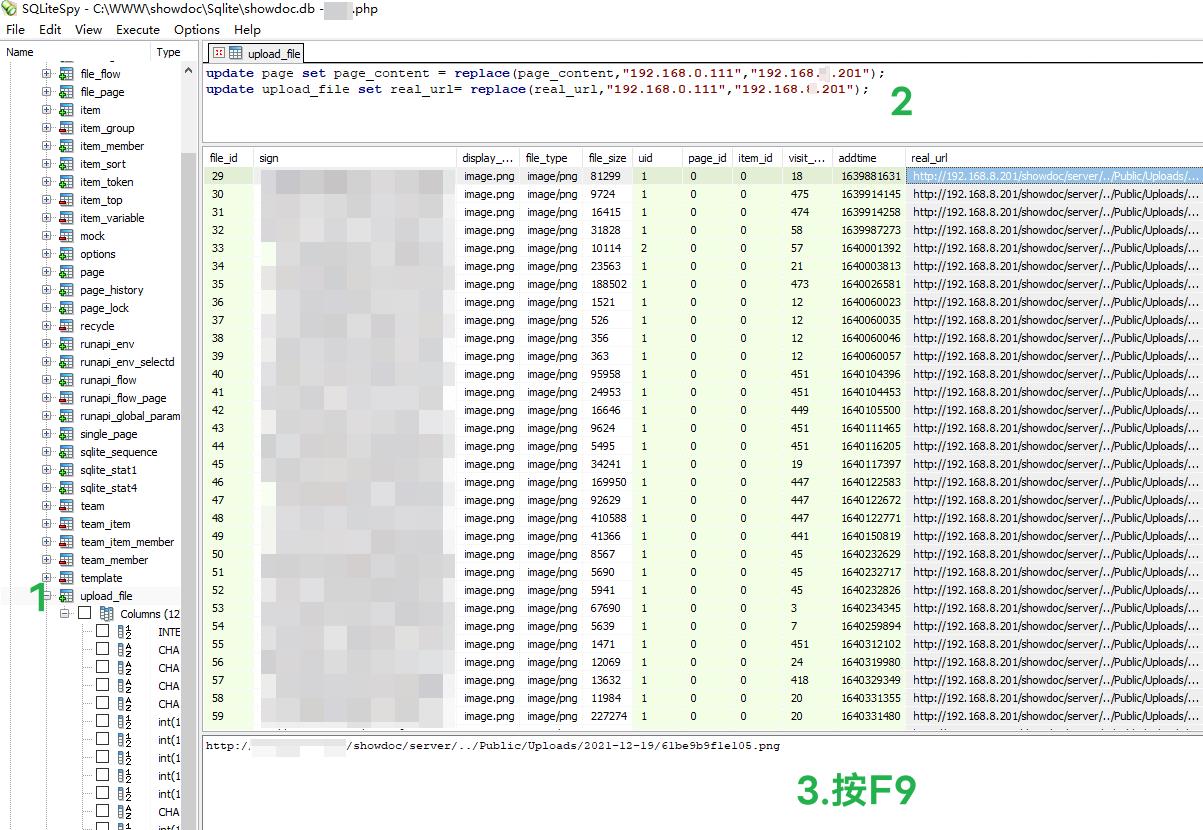
提示:
- 编辑之前请备份db.php文件
- 如需更为相对路径,请参考
update page set page_content = replace(page_content,"http://192.168.0.111","");
update upload_file set real_url= replace(real_url,"http://192.168.0.111",""); - 引号需要是双引号
- 如有多个IP地址或URL,可替换多次
- 如果想一劳永逸,以后上传的图片都自动保存为相对路径,可参考(该办法可能已过时):
(但经过本人测试,未找到该代码,可能是新版本的showdoc中的代码已经更新。暂无解决方案)
把\\showdoc\\server\\Application\\Api\\Controller目录下的:PageController.class.php文件232行:
$url = get_domain().__ROOT__.substr($upload->rootPath,1).$info[\'editormd-image-file\'][\'savepath\'].$info[\'editormd-image-file\'][\'savename\'] ;
https://blog.csdn.net/qq_28537477/article/details/126706482
showdoc如何将项目导出成word文件?
查看了在线的showdoc没发现导出的操作按钮
步骤一、首先需要在电脑上下载最新版本的【捷速OCR文字识别】软件。
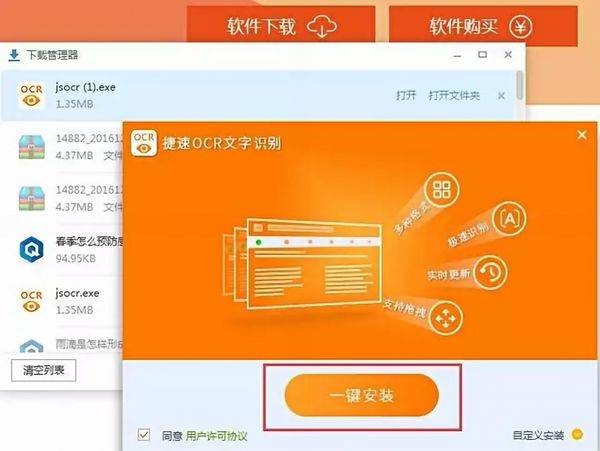
步骤二、软件下载安装完成之后,点击运行捷速OCR文字识别软件,打开软件后,我们点击软件里的【从图片读文件】选项,打开需要进行转换的图片。
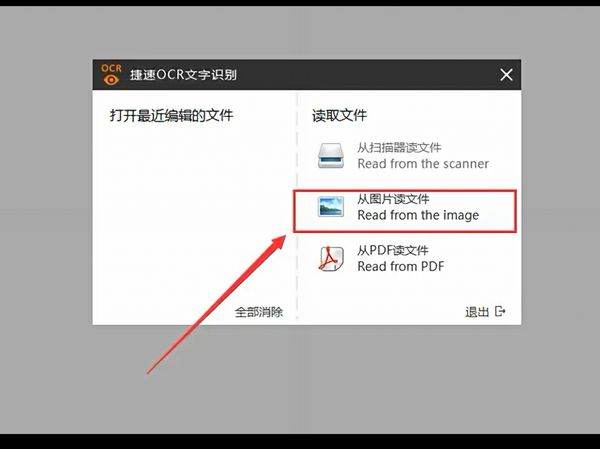
步骤三、打开图片之后,点击软件界面的【纸面解析】功能,软件就会自动解析图片里的文字。
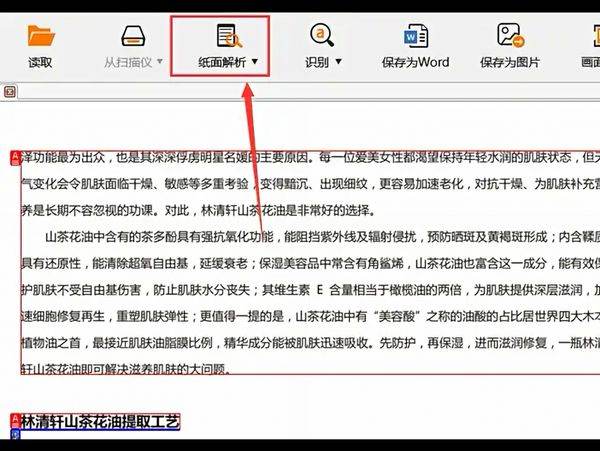
步骤四、之后在点击【识别】按钮,那么软件就会自动识别图片里的文字,并且识别出来的文字会显示在软件右侧,识别完成后我们可以对所识别的文件进行修改。
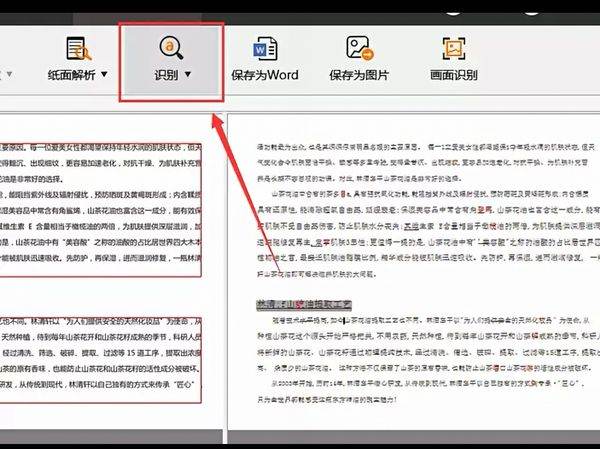
步骤五、修改完毕之后,点击【保存为Word】那么我们就成功的将图片转换成Word了。
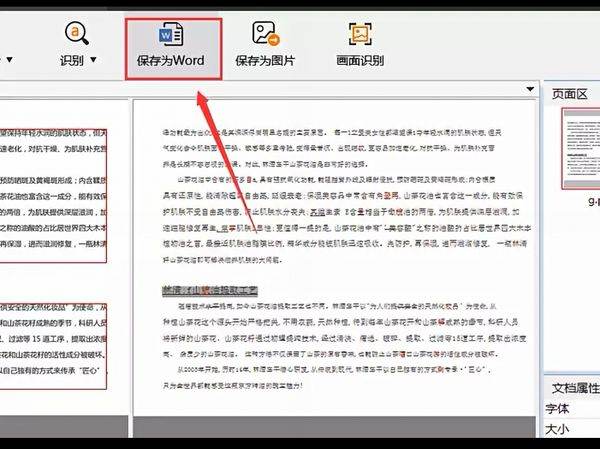
右上角有按钮,仔细找找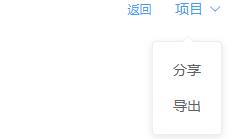
以上是关于批量更改showdoc的图片的URL的主要内容,如果未能解决你的问题,请参考以下文章